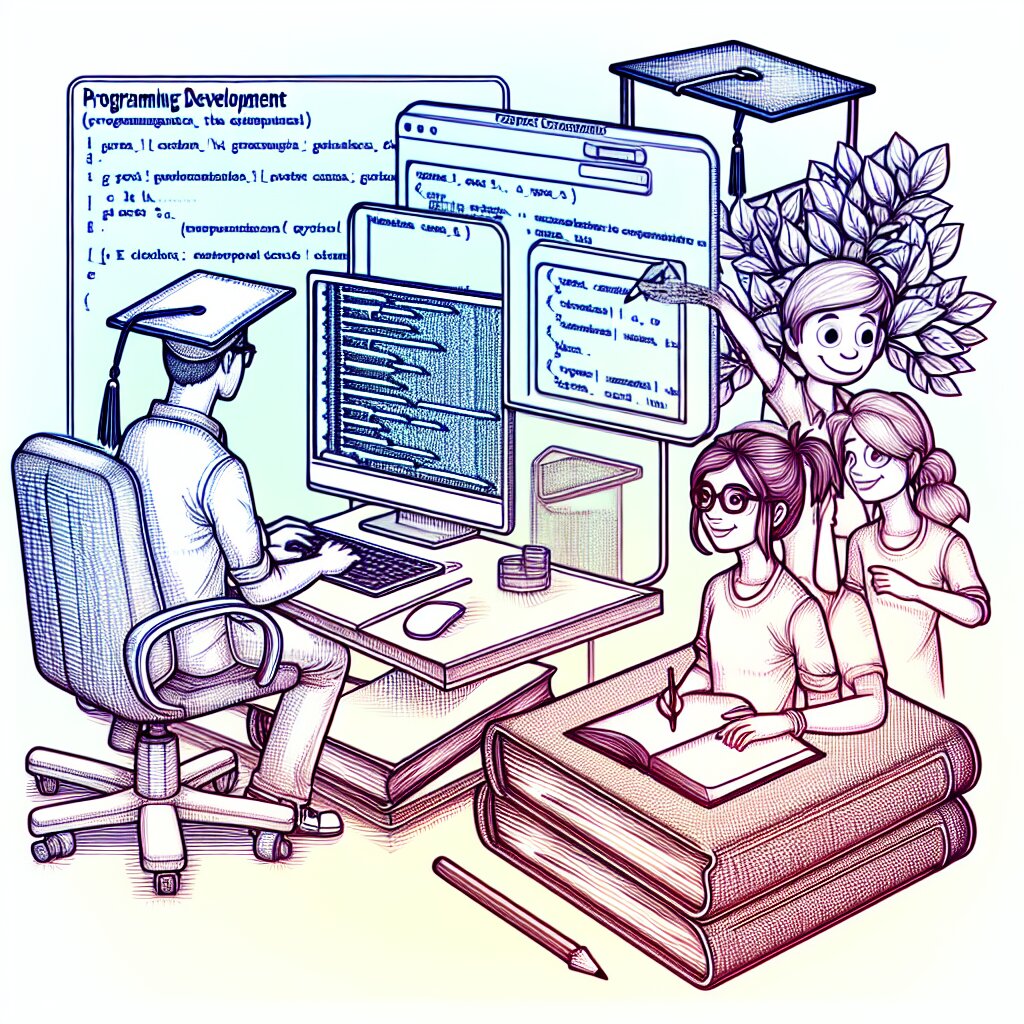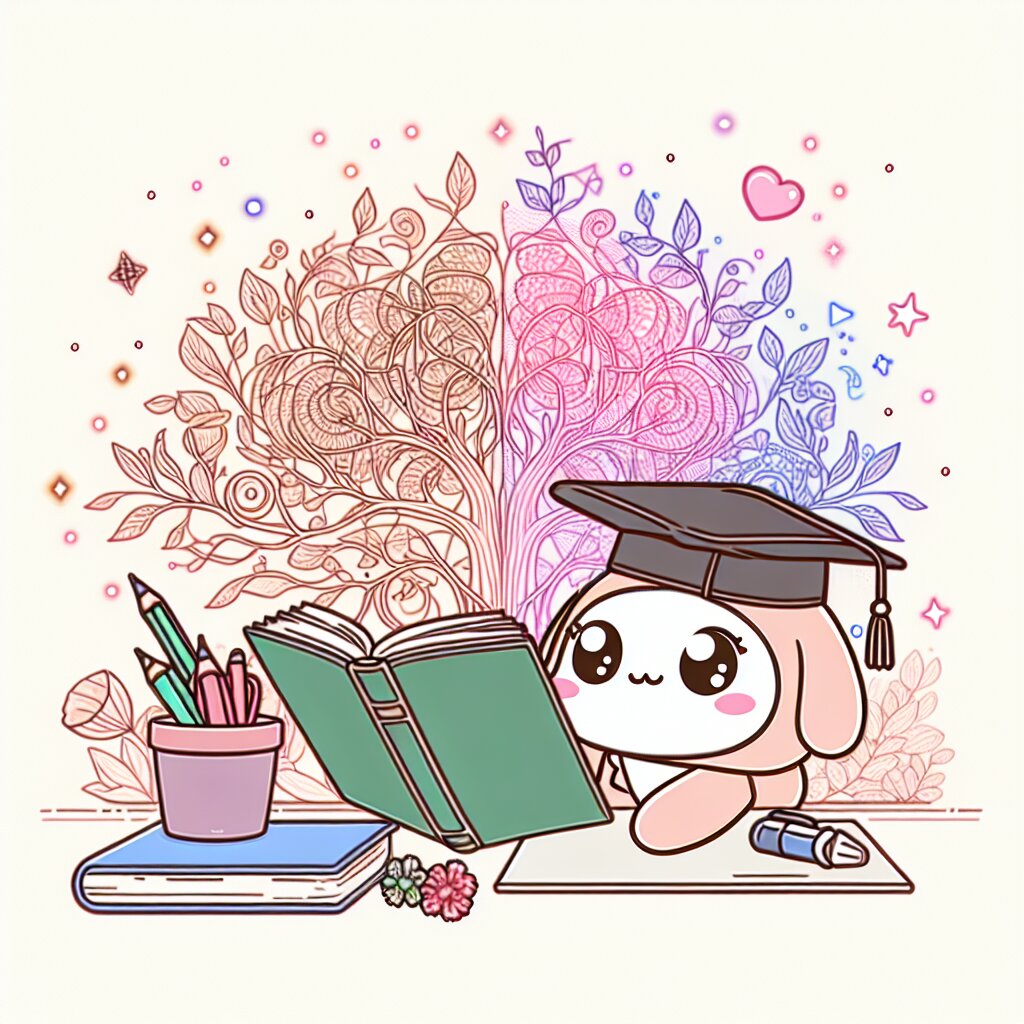🎬 프리미어 프로 다이내믹 링크 활용 비법 🔗

안녕, 영상 편집에 관심 있는 친구들! 오늘은 프리미어 프로의 숨은 보석 같은 기능, 바로 '다이내믹 링크'에 대해 재미있고 쉽게 설명해줄게. 이 기능을 제대로 활용하면 너의 영상 편집 실력이 한층 업그레이드될 거야! 😎
먼저, 다이내믹 링크가 뭔지 궁금하지? 간단히 말해서 프리미어 프로와 애프터 이펙트를 마법처럼 연결해주는 다리 역할을 한다고 생각하면 돼. 이 기능을 사용하면 두 프로그램을 자유자재로 오가며 작업할 수 있어서 정말 편리해. 마치 슈퍼히어로가 순간이동하는 것처럼 말이야! 🦸♂️💨
🔑 핵심 포인트: 다이내믹 링크를 사용하면 프리미어 프로에서 편집 중인 영상의 일부분을 애프터 이펙트로 보내 고급 효과를 적용하고, 그 결과를 다시 프리미어 프로로 가져와 완성된 영상에 자연스럽게 통합할 수 있어.
이제 본격적으로 다이내믹 링크의 세계로 빠져볼까? 준비됐어? 그럼 출발! 🚀
1. 다이내믹 링크의 기본 개념 이해하기 🧠
자, 먼저 다이내믹 링크가 뭔지 좀 더 자세히 알아보자. 이 기능은 Adobe의 천재적인 아이디어 중 하나야. 프리미어 프로와 애프터 이펙트, 이 두 강력한 프로그램을 마치 하나의 프로그램처럼 사용할 수 있게 해주거든.
다이내믹 링크는 마치 너와 네 친구 사이의 텔레파시 같은 거야. 프리미어 프로에서 "야, 이 부분 좀 더 멋지게 만들고 싶은데?"라고 생각하면, 애프터 이펙트가 "알았어, 내가 해결해줄게!"라고 대답하는 것처럼 말이야. 😉
💡 알아두면 좋은 점: 다이내믹 링크를 사용하면 프로젝트 파일의 크기를 줄일 수 있어. 왜냐하면 애프터 이펙트 컴포지션을 별도로 렌더링하지 않고도 프리미어 프로에서 바로 사용할 수 있기 때문이지.
이 기능을 사용하면 영상 편집 작업 흐름이 물 흐르듯 자연스러워져. 마치 요리사가 여러 가지 재료를 자유자재로 섞어 맛있는 요리를 만드는 것처럼, 너도 프리미어 프로와 애프터 이펙트를 자유롭게 오가며 멋진 영상을 만들 수 있어.
그럼 이제 다이내믹 링크의 주요 장점들을 살펴볼까?
- 🚀 작업 속도 향상: 두 프로그램을 번갈아 가며 사용할 때 발생하는 시간 낭비를 줄여줘.
- 🔄 실시간 업데이트: 애프터 이펙트에서 변경한 내용이 프리미어 프로에 즉시 반영돼.
- 💾 저장 공간 절약: 중간 렌더링 파일이 필요 없어서 하드 디스크 공간을 아낄 수 있어.
- 🎨 창의성 증진: 복잡한 효과도 쉽게 적용할 수 있어서 더 창의적인 작업이 가능해져.
이렇게 보니까 다이내믹 링크가 얼마나 대단한 기능인지 알겠지? 이제 우리의 영상 편집 여정이 한층 더 신나고 재미있어질 거야! 🎉
그런데 말이야, 이런 멋진 기능을 어떻게 사용하는지 궁금하지 않아? 걱정 마, 이제부터 하나하나 자세히 알려줄게. 재능넷에서도 이런 유용한 정보를 많이 공유하고 있다는 걸 알아두면 좋을 거야. 다음 섹션에서 다이내믹 링크를 실제로 어떻게 사용하는지 알아보자!
2. 다이내믹 링크 설정하기: 첫 걸음 👣
자, 이제 본격적으로 다이내믹 링크를 사용해볼 거야. 걱정 마, 어렵지 않아! 마치 레고 블록을 조립하는 것처럼 차근차근 따라오면 돼. 😊
2.1 프로그램 준비하기
먼저, 프리미어 프로와 애프터 이펙트가 컴퓨터에 설치되어 있어야 해. 두 프로그램 모두 최신 버전으로 업데이트해두는 게 좋아. 마치 슈퍼히어로의 장비를 최신형으로 업그레이드하는 것처럼 말이야! 🦸♀️
🔧 팁: Adobe Creative Cloud를 사용하면 항상 최신 버전의 프로그램을 유지할 수 있어. 자동 업데이트 기능을 켜두는 것도 좋은 방법이야!
2.2 프리미어 프로에서 시작하기
자, 이제 프리미어 프로를 열고 새 프로젝트를 만들어보자. 아니면 이미 작업 중인 프로젝트를 열어도 돼. 타임라인에 몇 개의 클립을 배치해봐. 이게 우리의 놀이터가 될 거야! 🎡
다이내믹 링크를 사용하려면 프리미어 프로의 타임라인에 있는 클립이나 시퀀스를 애프터 이펙트로 보내야 해. 이건 마치 네가 가장 좋아하는 장난감을 친구에게 잠깐 빌려주는 것과 비슷해. 걱정 마, 곧 돌려받을 수 있어!
2.3 애프터 이펙트로 보내기
자, 이제 진짜 마법이 시작될 거야. 프리미어 프로의 타임라인에서 애프터 이펙트로 보내고 싶은 클립이나 시퀀스를 선택해. 그리고 다음 단계를 따라해봐:
- 선택한 클립이나 시퀀스에 마우스 오른쪽 버튼을 클릭해.
- 'Replace with After Effects Composition'을 선택해.
- 잠깐 기다리면... 짜잔! 🎉 애프터 이펙트가 자동으로 열리고 새로운 컴포지션이 생성될 거야.
와, 정말 쉽지? 마치 마법 주문을 외운 것 같아! 🧙♂️✨
⚠️ 주의사항: 처음 다이내믹 링크를 사용할 때는 프리미어 프로 프로젝트를 먼저 저장해야 해. 그래야 애프터 이펙트가 프로젝트 파일을 찾을 수 있어.
2.4 애프터 이펙트에서 작업하기
이제 애프터 이펙트에서 마음껏 창의력을 발휘할 시간이야! 여기서 네가 원하는 모든 멋진 효과를 추가할 수 있어. 텍스트 애니메이션, 파티클 효과, 색보정 등 뭐든지 가능해. 마치 네가 영화 속 특수효과 전문가가 된 것 같지 않아? 🎬✨
애프터 이펙트에서 작업을 마치고 저장하면, 그 변경 사항이 자동으로 프리미어 프로에 반영돼. 이게 바로 다이내믹 링크의 마법이야! 😲
2.5 프리미어 프로로 돌아오기
자, 이제 다시 프리미어 프로로 돌아와보자. 놀랍게도 아까 보냈던 클립이 애프터 이펙트에서 작업한 내용으로 업데이트되어 있을 거야. 마치 요술 램프의 지니가 네 소원을 들어준 것처럼 말이야! 🧞♂️
이렇게 간단하게 다이내믹 링크를 설정하고 사용할 수 있어. 이제 너도 프로 편집자들처럼 두 프로그램을 자유자재로 오갈 수 있게 된 거야!
재능넷에서도 이런 유용한 팁들을 많이 공유하고 있어. 다음에 영상 편집에 대해 더 배우고 싶다면 재능넷을 한 번 둘러보는 것도 좋을 거야. 다른 전문가들의 노하우를 배울 수 있거든!
자, 이제 기본적인 설정은 끝났어. 다음 섹션에서는 더 심화된 테크닉들을 알아볼 거야. 준비됐니? 계속 가보자! 🚀
3. 다이내믹 링크 고급 활용법 🎓
와, 여기까지 왔다니 정말 대단해! 🌟 이제 너는 다이내믹 링크의 기본을 마스터했어. 하지만 우리의 여정은 여기서 끝이 아니야. 이제부터는 진짜 프로들이 사용하는 고급 기술들을 배워볼 거야. 준비됐니? Let's go! 🚀
3.1 다중 컴포지션 작업하기
때로는 하나의 영상에 여러 개의 특수 효과를 넣고 싶을 때가 있지? 이럴 때 다중 컴포지션 작업이 빛을 발해!
- 프리미어 프로에서 여러 클립을 선택해.
- 각각의 클립에 대해 '애프터 이펙트 컴포지션으로 대체' 작업을 해.
- 애프터 이펙트에서 각 컴포지션을 개별적으로 편집해.
- 모든 변경 사항이 프리미어 프로에 실시간으로 반영돼!
이렇게 하면 마치 여러 개의 레이어가 있는 케이크를 만드는 것처럼, 복잡한 효과도 쉽게 만들 수 있어. 🎂
💡 프로 팁: 각 컴포지션에 이름을 붙여주면 나중에 관리하기 훨씬 쉬워져. 예를 들어, "인트로_텍스트", "중간_전환", "아웃트로_효과" 이런 식으로!
3.2 프리셋 활용하기
애프터 이펙트에는 정말 멋진 프리셋들이 많아. 이걸 다이내믹 링크와 함께 사용하면 작업 속도가 광속으로 빨라질 거야! ⚡
- 애프터 이펙트에서 자주 사용하는 효과의 프리셋을 만들어둬.
- 다이내믹 링크로 프리미어 프로에서 클립을 보낼 때마다 이 프리셋을 적용해.
- 필요에 따라 약간씩 조정만 하면 돼!
이렇게 하면 마치 패스트푸드점에서 주문하는 것처럼 빠르게 효과를 적용할 수 있어. 근데 맛은 훨씬 좋겠지? 😋
3.3 색보정 마스터하기
색보정은 영상의 분위기를 완전히 바꿀 수 있는 강력한 도구야. 다이내믹 링크를 사용하면 애프터 이펙트의 강력한 색보정 도구를 프리미어 프로에서도 사용할 수 있어!
- 프리미어 프로에서 색보정이 필요한 클립을 애프터 이펙트로 보내.
- 애프터 이펙트에서 Lumetri Color 효과를 적용해.
- 색상, 대비, 채도 등을 마음껏 조정해봐.
- 변경 사항이 실시간으로 프리미어 프로에 반영되는 걸 확인해!
이렇게 하면 마치 화가가 팔레트에서 색을 골라 그림을 완성하는 것처럼, 네 영상에 생명을 불어넣을 수 있어. 🎨
3.4 모션 그래픽 템플릿 활용하기
모션 그래픽은 영상에 전문적인 느낌을 더해주지만, 만들기가 꽤 복잡할 수 있어. 하지만 걱정 마! 다이내믹 링크를 사용하면 이것도 쉽게 해결할 수 있어.
- 애프터 이펙트에서 멋진 모션 그래픽 템플릿을 만들어.
- 이 템플릿을 Essential Graphics 패널에 저장해.
- 프리미어 프로로 돌아와서 이 템플릿을 드래그 앤 드롭으로 사용해!
- 텍스트나 색상 등을 프리미어 프로에서 직접 수정할 수 있어.
이렇게 하면 마치 레고 블록으로 집을 짓는 것처럼, 복잡한 모션 그래픽도 쉽게 만들 수 있어! 🏠
🌟 꿀팁: Adobe Stock에서 제공하는 무료 모션 그래픽 템플릿을 활용해보는 것도 좋아. 전문가가 만든 템플릿으로 네 영상의 퀄리티를 한층 더 높일 수 있어!
3.5 3D 효과 적용하기
3D 효과는 영상에 깊이감과 입체감을 더해줘. 애프터 이펙트의 3D 기능을 다이내믹 링크로 활용하면, 네 영상이 마치 할리우드 블록버스터처럼 멋져질 거야!
- 프리미어 프로에서 3D 효과를 넣고 싶은 클립을 선택해.
- 애프터 이펙트 컴포지션으로 대체해.
- 애프터 이펙트에서 3D 레이어로 변환하고, 카메라와 조명을 추가해.
- 3D 공간에서 레이어를 움직이고 회전시켜봐.
- 변경 사항이 프리미어 프로에 실시간으로 반영되는 걸 확인해!
이렇게 하면 마치 네가 영화 감독이 된 것처럼, 평면적인 영상을 입체적인 작품으로 만들 수 있어. 🎥
와, 정말 대단하지 않아? 이제 너는 다이내믹 링크의 고급 기술들을 알게 됐어. 이 기술들을 활용하면 네 영상 편집 실력이 하늘을 찌를 거야! 🚀
그런데 말이야, 이렇게 멋진 기술을 배웠으니 다른 사람들과 나누고 싶지 않아? 재능넷 같은 플랫폼을 통해 네가 배운 기술을 공유하면, 다른 사람들도 도움을 받을 수 있을 거야. 함께 성장하는 게 얼마나 멋진 일이야! 👥
자, 이제 우리의 다이내믹 링크 여행이 거의 끝나가고 있어. 하지만 아직 몇 가지 꿀팁이 더 남아있어. 다음 섹션에서 계속 알아보자!
4. 다이내믹 링크 실전 팁과 트릭 🎩✨
자, 이제 우리는 다이내믹 링크의 고급 기술까지 마스터했어! 🏆 하지만 잠깐, 아직 끝이 아니야. 진정한 마스터가 되려면 실전에서 써먹을 수 있는 팁과 트릭이 필요하지. 자, 이제 프로 편집자들의 비밀 무기를 공개할게. 준비됐니? 😎
4.1 키프레임 마법사 되기
키프레임은 애니메이션의 핵심이야. 다이내믹 링크를 사용하면 애프터 이펙트의 강력한 키프레임 기능을 프리미어 프로에서도 활용할 수 있어!
- 애프터 이펙트에서 복잡한 키프레임 애니메이션을 만들어.
- 이를 다이내믹 링크를 통해 프리미어 프로로 가져와.
- 프리미어 프로에서 타이밍을 미세 조정해.
이렇게 하면 마치 마법사가 지팡이를 휘두르는 것처럼, 복잡한 애니메이션도 쉽게 만들 수 있어! 🧙♂️✨
🔮 마법 팁: 이징(Easing) 기능을 활용해봐. 키프레임 사이의 움직임을 부드럽게 만들어서 더 자연스러운 애니메이션을 만들 수 있어!
4.2 효과 레이어 마스터하기
때로는 영상의 특정 부분에만 효과를 적용하고 싶을 때가 있지? 이럴 때 효과 레이어를 사용하면 돼!
- 애프터 이펙트에서 마스크를 사용해 효과를 적용할 영역을 지정해.
- 여러 레이어를 사용해 복잡한 효과 조합을 만들어.
- 다이내믹 링크를 통해 이 모든 것을 프리미어 프로로 가져와!
이렇게 하면 마치 포토샵에서 레이어를 다루는 것처럼, 영상의 특정 부분만 정교하게 편집할 수 있어. 👨🎨
4.3 프록시 워크플로우 활용하기
4K나 8K 같은 고해상도 영상을 다룰 때, 컴퓨터가 힘들어하는 걸 본 적 있지? 프록시 워크플로우를 사용하면 이 문제를 해결할 수 있어!
- 프리미어 프로에서 저해상도 프록시 파일을 만들어.
- 이 프록시로 편집 작업을 해.
- 필요한 부분만 다이내믹 링크로 애프터 이펙트에 보내 작업해.
- 최종 출력 시 원본 고해상도 파일을 사용해!
이렇게 하면 마치 경주용 자동차의 엔진을 튜닝하는 것처럼, 네 워크플로우의 속도를 크게 높일 수 있어! 🏎️💨
4.4 오디오 시각화 마스터하기
음악 비디오나 리듬감 있는 영상을 만들 때, 오디오 시각화 효과를 사용하면 정말 멋져 보여. 다이내믹 링크를 사용하면 이것도 쉽게 할 수 있어!
- 프리미어 프로에서 오디오 트랙을 선택해.
- 이를 애프터 이펙트 컴포지션으로 보내.
- 애프터 이 펙트에서 'Convert Audio to Keyframes' 효과를 사용해.
- 이 키프레임을 사용해 다양한 시각적 요소를 제어해.
- 완성된 효과를 다시 프리미어 프로로 가져와!
이렇게 하면 마치 DJ가 음악에 맞춰 조명을 조절하는 것처럼, 네 영상이 음악과 완벽하게 싱크될 거야! 🎧🕺
🎵 리듬 팁: 베이스나 드럼 비트에 맞춰 시각 효과를 만들면 더욱 역동적인 영상을 만들 수 있어!
4.5 렌더링 최적화하기
다이내믹 링크를 사용하면 작업 속도는 빨라지지만, 때로는 렌더링 시간이 길어질 수 있어. 하지만 걱정 마, 이것도 해결할 방법이 있어!
- 애프터 이펙트에서 작업한 컴포지션의 프리뷰 파일을 렌더링해.
- 프리미어 프로에서 이 프리뷰 파일을 사용해 편집해.
- 최종 출력 직전에 다시 다이내믹 링크를 활성화해.
이렇게 하면 마치 요리사가 미리 재료를 손질해두는 것처럼, 최종 요리(렌더링) 시간을 크게 단축할 수 있어! 👨🍳⏱️
4.6 버전 관리의 달인되기
클라이언트나 팀원들과 작업할 때, 여러 버전의 영상을 관리해야 할 때가 있지? 다이내믹 링크를 활용하면 이것도 쉽게 할 수 있어!
- 프리미어 프로에서 각 버전을 별도의 시퀀스로 만들어.
- 공통으로 사용되는 애프터 이펙트 컴포지션은 다이내믹 링크로 연결해.
- 각 버전에 맞게 애프터 이펙트 컴포지션을 약간씩 수정해.
- 변경 사항이 모든 버전에 자동으로 반영되는 걸 확인해!
이렇게 하면 마치 한 번에 여러 개의 체스 게임을 두는 체스 마스터처럼, 복잡한 프로젝트도 효율적으로 관리할 수 있어. ♟️
4.7 협업의 신이 되기
큰 프로젝트를 팀으로 작업할 때, 다이내믹 링크는 정말 큰 도움이 돼!
- 프리미어 프로 프로젝트를 팀원들과 공유해.
- 각자 맡은 부분을 애프터 이펙트로 작업해.
- 모든 변경 사항이 다이내믹 링크를 통해 메인 프리미어 프로 프로젝트에 자동으로 반영돼!
이렇게 하면 마치 완벽한 오케스트라처럼, 모든 팀원들의 작업이 조화롭게 어우러질 거야! 🎻🎺🥁
🤝 협업 팁: 팀 프로젝트를 시작할 때 네이밍 규칙을 정해두면 파일 관리가 훨씬 쉬워져. 예를 들어, "프로젝트명_섹션_버전" 같은 식으로!
와, 정말 많은 팁과 트릭을 배웠지? 이제 너는 다이내믹 링크의 진정한 마스터야! 🏆 이 기술들을 활용하면 네 영상 편집 실력이 하늘을 찌를 거야.
그런데 말이야, 이렇게 멋진 기술을 배웠으니 다른 사람들과 나누고 싶지 않아? 재능넷 같은 플랫폼을 통해 네가 배운 기술을 공유하면, 다른 사람들도 도움을 받을 수 있을 거야. 함께 성장하는 게 얼마나 멋진 일이야! 👥
자, 이제 우리의 다이내믹 링크 여행이 거의 끝나가고 있어. 마지막으로 몇 가지 중요한 포인트를 정리하고 마무리할게. 준비됐니? 마지막 섹션으로 고고! 🚀
5. 마무리: 다이내믹 링크 마스터의 길 🏆
와, 정말 대단한 여정이었어! 👏 너는 이제 다이내믹 링크의 모든 것을 알게 됐어. 기본부터 고급 기술, 그리고 실전 팁까지! 이제 네가 할 수 있는 일들을 한 번 정리해볼까?
5.1 네가 이제 할 수 있는 것들
- 🎬 프리미어 프로와 애프터 이펙트를 자유자재로 오가며 작업하기
- 🌈 복잡한 시각 효과를 손쉽게 만들고 적용하기
- 🎨 고급 색보정 기술 사용하기
- 📊 모션 그래픽 템플릿 만들고 활용하기
- 🌟 3D 효과로 영상에 깊이감 더하기
- 🎵 음악에 맞춘 시각화 효과 만들기
- ⚡ 작업 속도와 효율성 대폭 향상시키기
- 🤝 팀 프로젝트에서 효과적으로 협업하기
이 모든 걸 할 수 있다니, 정말 대단하지 않아? 너는 이제 진정한 영상 편집의 마법사야! 🧙♂️✨
5.2 앞으로의 발전 방향
하지만 기억해, 이건 시작일 뿐이야. 기술은 계속 발전하고 있고, 새로운 트렌드도 계속 나오고 있어. 그러니 계속해서 배우고 실험하는 걸 잊지 마!
- 🔍 새로운 플러그인이나 스크립트를 찾아보고 사용해봐.
- 📚 온라인 커뮤니티나 포럼에서 다른 편집자들과 지식을 공유해.
- 🎓 워크샵이나 온라인 강의를 통해 계속 학습해.
- 🧪 새로운 기술이나 효과를 적용해보는 걸 두려워하지 마.
- 👥 다른 크리에이터들과 협업 프로젝트를 진행해봐.
💡 성장 팁: 매주 새로운 기술 하나를 배우고 적용해보는 목표를 세워봐. 작은 진전이 모여 큰 성장을 만들어낼 거야!
5.3 마지막 조언
다이내믹 링크는 정말 강력한 도구야. 하지만 기억해, 도구는 도구일 뿐이야. 진짜 중요한 건 네 창의성과 스토리텔링 능력이야.
기술을 익히는 것도 중요하지만, 항상 네가 전하고자 하는 이야기에 집중해. 그게 바로 관객의 마음을 움직이는 비결이거든.
그리고 마지막으로, 네 작품을 세상과 공유하는 걸 두려워하지 마. 재능넷 같은 플랫폼을 활용해서 네 기술을 뽐내고, 다른 크리에이터들과 소통해봐. 너의 재능이 세상을 더 아름답게 만들 수 있을 거야! 🌟
5.4 마무리 인사
자, 이제 정말 끝이야. 긴 여정이었지만, 정말 값진 시간이었어. 너는 이제 다이내믹 링크의 진정한 마스터야. 이 지식을 가지고 어떤 멋진 작품을 만들어낼지 정말 기대돼!
항상 기억해, 너의 창의성에는 한계가 없어. 다이내믹 링크는 그저 네 상상력을 현실로 만들어주는 도구일 뿐이야. 그러니 두려워하지 말고, 마음껏 상상하고 도전해봐!
네가 만들어낼 멋진 작품들을 기대하고 있을게. 언제든 궁금한 점이 있다면 물어봐. 그리고 네 작품을 꼭 공유해줘! 화이팅! 🎬🚀🌟